Como mapear uma unidade de rede, é a pergunta que mantém você agitado o tempo todo?
Bem, não há necessidade de sentir arrepios. Você não está sozinho que está lutando e se perguntando como faço para mapear uma unidade de rede.
Então fique tranquilo e fique conosco, vamos te ensinar tudo o que você precisa saber sobre mapeamento de drive.
Mapear uma unidade de rede significa simplesmente criar um espaço compartilhado, permitindo que outros usuários na rede usem esse espaço facilmente.
É uma boa prática quando você deseja dar acesso a outras pessoas na rede ou a seu colega de trabalho a qualquer pasta ou documento em seu computador.
Depois que uma unidade é mapeada e o espaço compartilhado criado, qualquer pessoa na rede pode compartilhar sua pasta na área compartilhada e todos na rede podem usar essa pasta como se ela residisse em seu próprio computador.
Esse recurso do Windows é muito útil para uma equipe trabalhando na mesma rede.
E a melhor parte é que mapear uma unidade de rede é uma tarefa extremamente fácil!
Agora, muitas pessoas conhecem esse recurso incrível do Windows e não o utilizam da maneira que deveriam, mas não se preocupe, você não se relacionará com essas pessoas depois de passar por este tutorial.
Depois de conhecer o mapeamento de uma unidade, tenho certeza de que você mal pode esperar para aprender como mapear uma unidade de rede! Então, vamos mergulhar mais fundo no tutorial.
Como mapear uma unidade de rede:
A fim de mapear uma unidade de rede, você não requer nenhum software adicional ou algumas habilidades técnicas especiais, mesmo um não-técnico pode mapear uma unidade facilmente.
O mapeamento da unidade de rede envolve diferentes etapas para diferentes janelas. Devido à restrição de palavras, não afirmamos ter coberto todos os sistemas operacionais, mas certamente mencionamos as janelas mais populares, incluindo Windows XP e Windows 7
Com todas as capturas de tela necessárias fornecidas, tenho certeza de que, ao final do guia, você saberá tudo o que precisa saber sobre o mapeamento de uma unidade de rede.
#WindowsXP:
Mapear uma unidade de rede no Windows XP é muito simples. As etapas abaixo ajudarão você a entender melhor o procedimento para mapear uma unidade no Windows XP. Se você for um usuário do Windows XP, esta seção do tutorial é dedicada a você. Vamos começar com o guia.
Clique no menu Iniciar e vá em “meu computador”. Agora, clique no botão Ferramentas menu localizado na parte superior e selecione Mapear unidade de rede… Se você tiver dificuldade em localizar esta opção, não se esqueça de dar uma olhada na captura de tela que selecionamos para você.
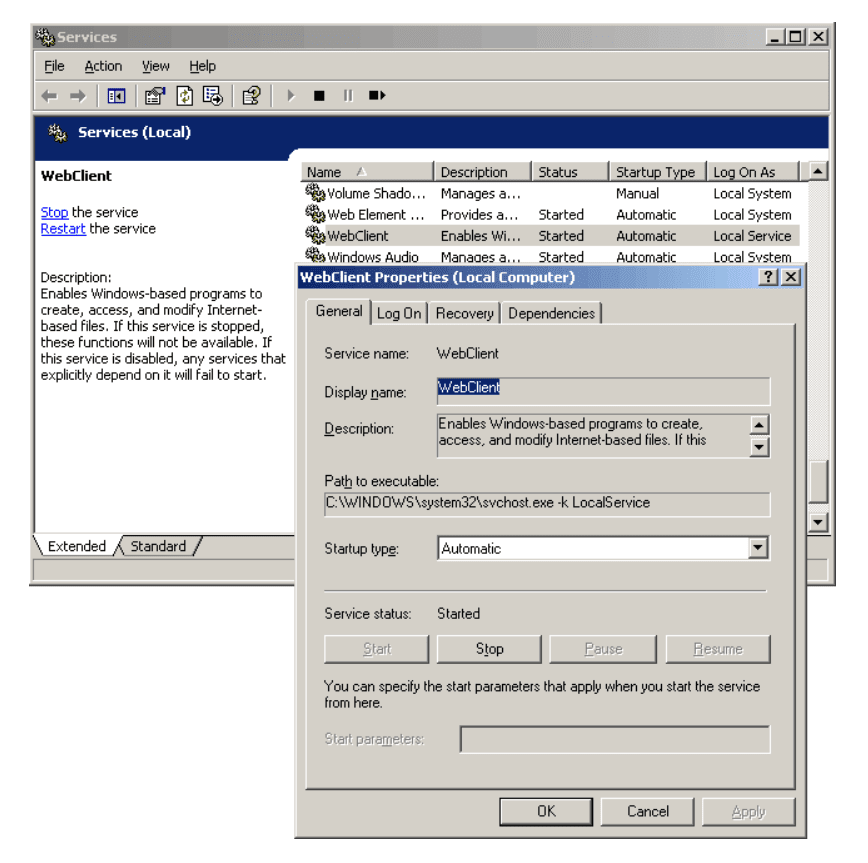
Assim que você selecionar a opção 'Mapear unidade de rede', uma janela pop-up será aberta, semelhante à captura de tela abaixo.

O que significam as opções nesta janela e o que precisamos preencher, mencionei no módulo abaixo porque todas essas opções são idênticas para Windows 7,8 e vista, e a maioria das pessoas gosta de usar o Windows 7,8 , e vista como seu sistema operacional.
Então, vamos pular para o segundo módulo deste tutorial.
#Windows 7/Vista:
Os usuários do Windows 7 e do Windows Vista precisam seguir as etapas abaixo para mapear uma unidade de rede em seus computadores. O processo é quase semelhante a todas as janelas. Vamos descobrir como
- Primeiro de tudo, clique no menu Iniciar e vá para 'meu computador'.
- Lá na janela 'meu computador', clique no botão 'Mapear unidade de rede' opção no menu superior. Se você não conseguir localizar a opção, consulte a captura de tela abaixo.
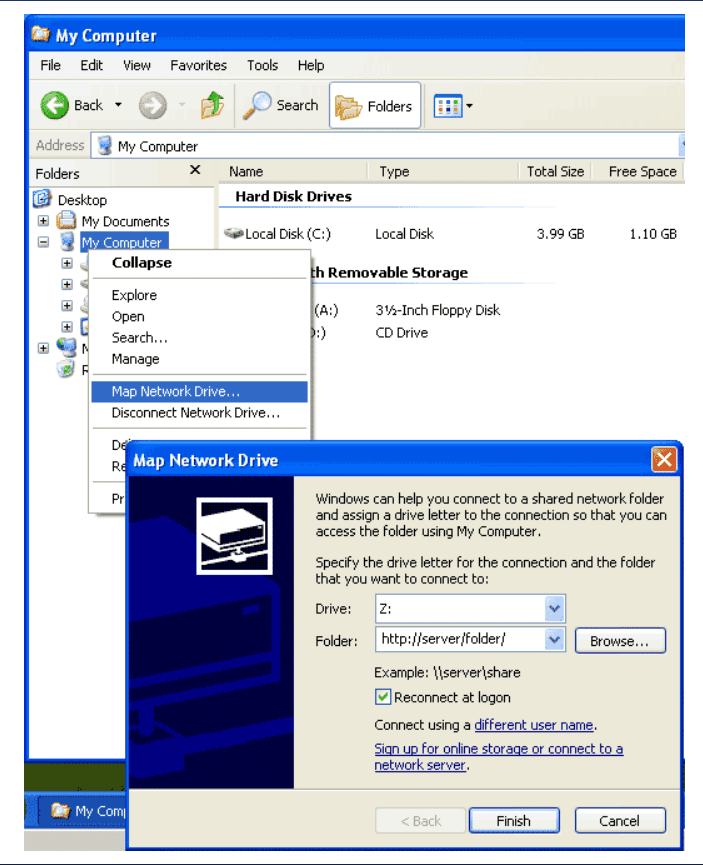
- Assim que você clicar lá, o Map Network Drive caixa de diálogo irá aparecer, semelhante à captura de tela abaixo.

- Nesta etapa, você precisa especificar uma letra de unidade para sua conexão e um caminho para a pasta a ser conectada. Debaixo Dirigir, selecione qualquer letra de unidade disponível no menu suspenso. Feito isso, vá para o próximo campo e navegue até a pasta em seu computador que deseja compartilhar ou simplesmente mencione o caminho da pasta no formato \nomedocomputadorcaminhoparapasta ou se for de outro computador, o caminho deve se parecer com \servershare.
- Se você quiser se reconectar manualmente sempre que fizer logon no computador, marque a primeira opção Reconectar no login, e selecione a segunda opção, ou seja, Conecte usando diferentes credenciais se a pasta que você deseja mapear não estiver em seu computador.
- Depois de terminar tudo isso, clique no botão Acabamento botão e a unidade seria mapeada.
Observação: Você não pode mapear uma pasta até que ela seja compartilhada. Para tornar uma pasta compartilhada, navegue até ela em seu computador, clique com o botão direito nela e vá para propriedades. Clique na guia Compartilhamento e vá para o Compartilhamento avançado opção. Na nova janela, selecione a opção Compartilhe essa pasta e clique em Ok. A pasta seria compartilhada com sucesso.
Além disso, lembre-se de que, se a conexão com outro computador na rede que você está tentando estabelecer não ocorrer, provavelmente esse computador está desligado, portanto, entre em pânico nessa situação. Basta entrar em contato com o administrador do sistema e pedir que ele ligue o computador.
Fácil, não é??
Todas as etapas são idênticas para o Windows Vista, com apenas um pequeno desvio. Uma vez na janela do meu computador, você não encontrará Map Network Drive diretamente como o Windows 7, em vez disso, você precisa clicar no botão Ferramentas menu e selecione Map Network Drive semelhante ao Windows XP.
Mapear uma unidade de rede é um dos recursos não tão populares do Windows. O procedimento não é difícil, mas como muitas pessoas não sabem como mapear uma unidade de rede, eles não aproveitam esse recurso ao máximo!
O propósito básico de trazer este guia foi para ilustrar mais algumas informações sobre este tópico. E acreditamos que fizemos isso com sucesso.
Se você acha que perdemos algo, sinta-se à vontade para mencioná-lo nos comentários abaixo. Se você conhece alguma outra maneira de mapear uma unidade de rede, não se esqueça de mencioná-la também! Adoramos ouvir de volta de nossos leitores!
Links Rápidos-




